Siri puede realizar muchas acciones por ti en tu iPhone, como enviar mensajes, proporcionar información, obtener direcciones, buscar un contacto y reproducir música. Aún así, hay comandos de voz de Siri aún más importantes que todos los propietarios de iPhone deberían conocer, incluso los que odian a Siri.
Algunos de los grandes comandos de Siri de los que se beneficiaría vinieron con iOS 16, por lo que son bastante nuevos y los que es menos probable que conozcas en comparación con el resto. Sin embargo, no se deben ignorar los que funcionan en iOS 16 y versiones anteriores de iOS, porque existe la posibilidad de que aún no los haya encontrado, y uno de ellos podría terminar siendo el que más use a partir de ahora.
Todos los comandos a continuación deberían funcionar sin importar si inicias Siri desde el botón lateral o de inicio, Oye Siri o Escribe a Siri.
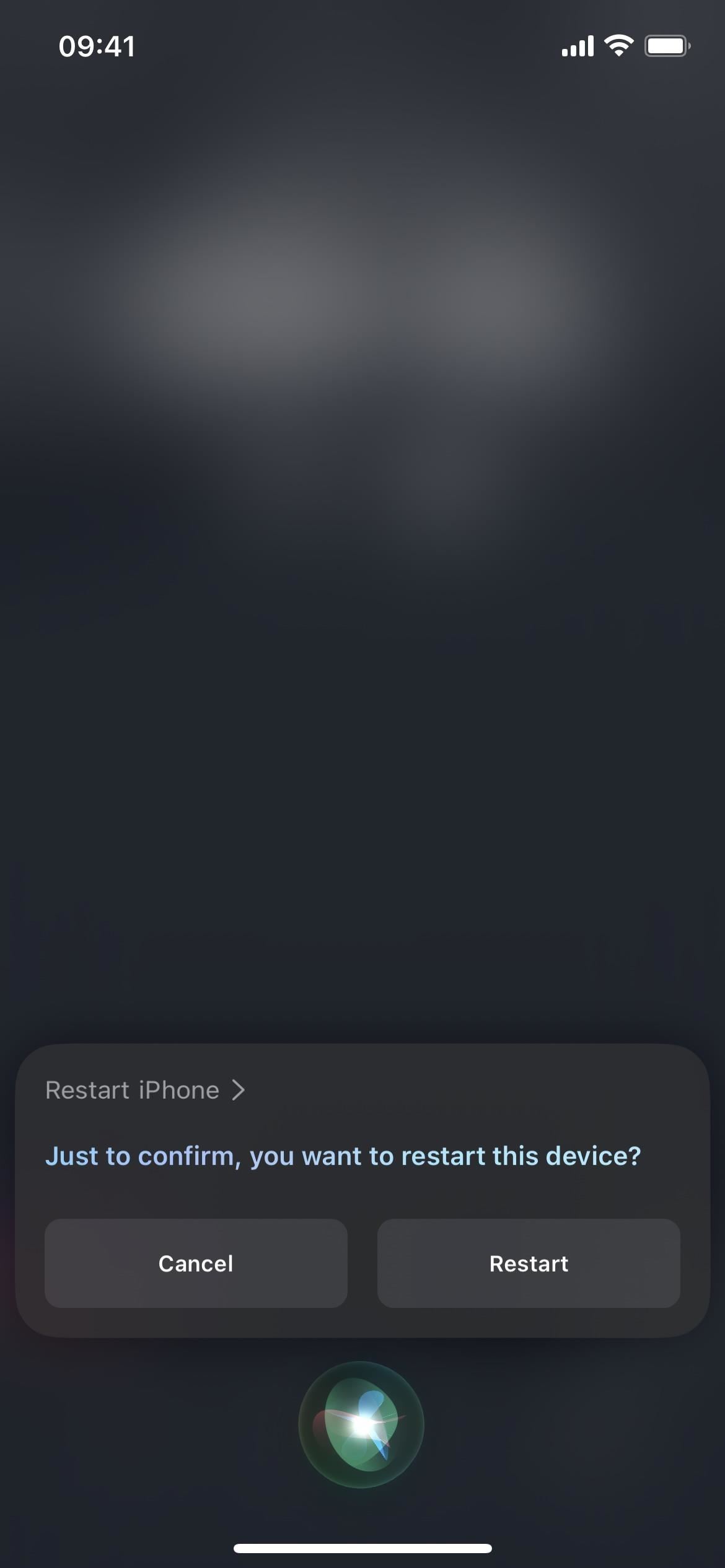
1. Reinicie o apague su iPhone
En iOS 16 y posterior, puede pedirle a Siri que”reinicie el iPhone”o”reinicie el teléfono”, y Siri le pedirá que confirme que realmente desea reiniciar su dispositivo. Puede decir”sí”o tocar el botón”Reiniciar”. Lo mismo se aplica a”Apagar”,”Apagar el iPhone”o”Apagar el teléfono”.
Antes de iOS 16, Siri simplemente decía que no podía hacer eso. (Más información).
Ejemplos de comandos de Siri que funcionan para reiniciar:
“Reiniciar iPhone””Reiniciar teléfono”
Ejemplos de comandos de Siri que funcionan para apagar:
“Apagar””Apagar iPhone””Apagar teléfono””Apagar””Apagar iPhone””Apagar teléfono””Apagar iPhone””Apagar teléfono”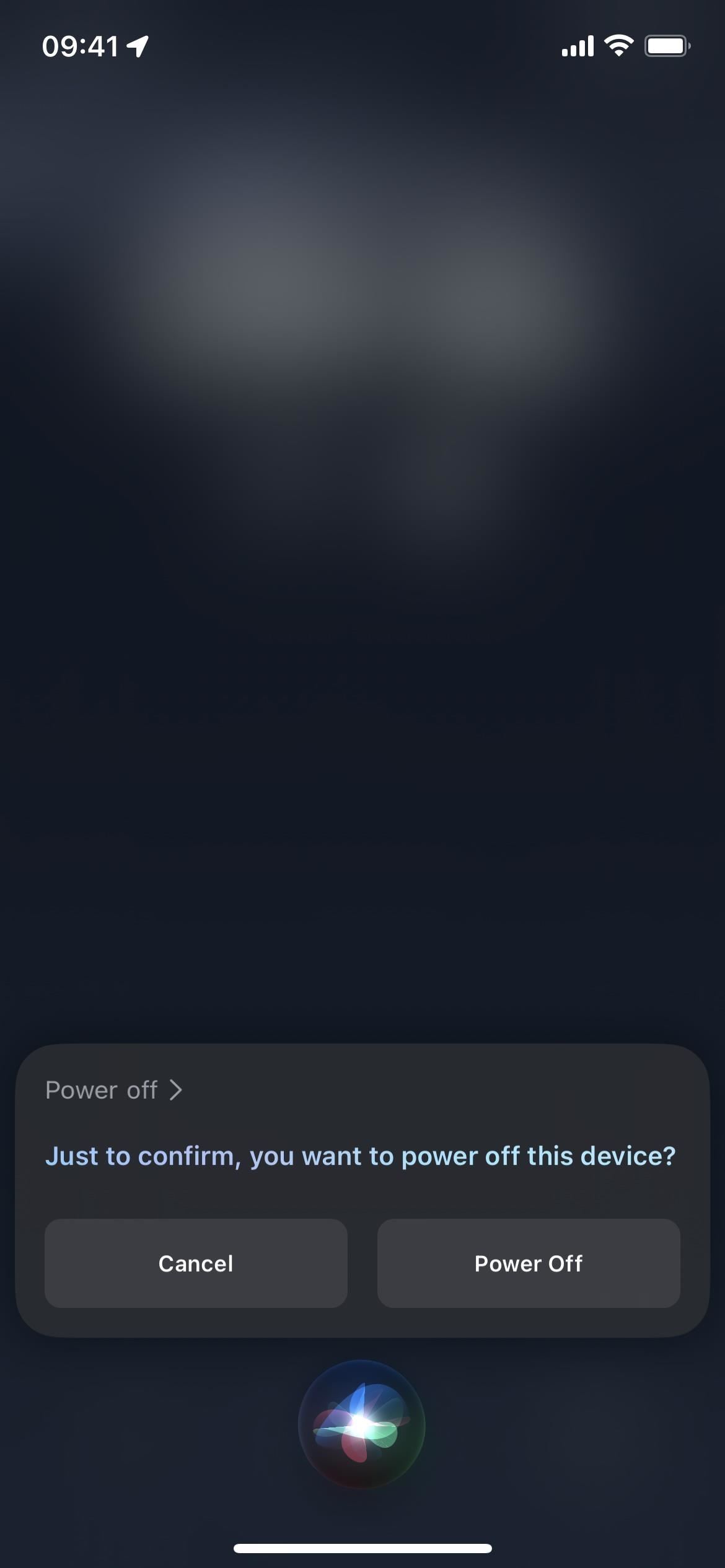
2. Ver lo que es posible
También disponible solo en iOS 16 y versiones posteriores,”¿Qué puedo hacer aquí?”te ayuda a aprender todos los posibles comandos de Siri para la aplicación actualmente abierta. También puede preguntar”¿Qué puedo hacer con [Nombre de la aplicación]?”para obtener información sobre otra aplicación en su iPhone. De cualquier manera, si Siri no puede encontrar ningún resultado, sugerirá algunos comandos útiles del sistema. Este comando solo funciona en iPhone XS y modelos más nuevos. (Más información).
Ejemplos de comandos de Siri que funcionan:
“¿Qué puedo hacer aquí?””¿Qué puedo hacer con [Nombre de la aplicación]?”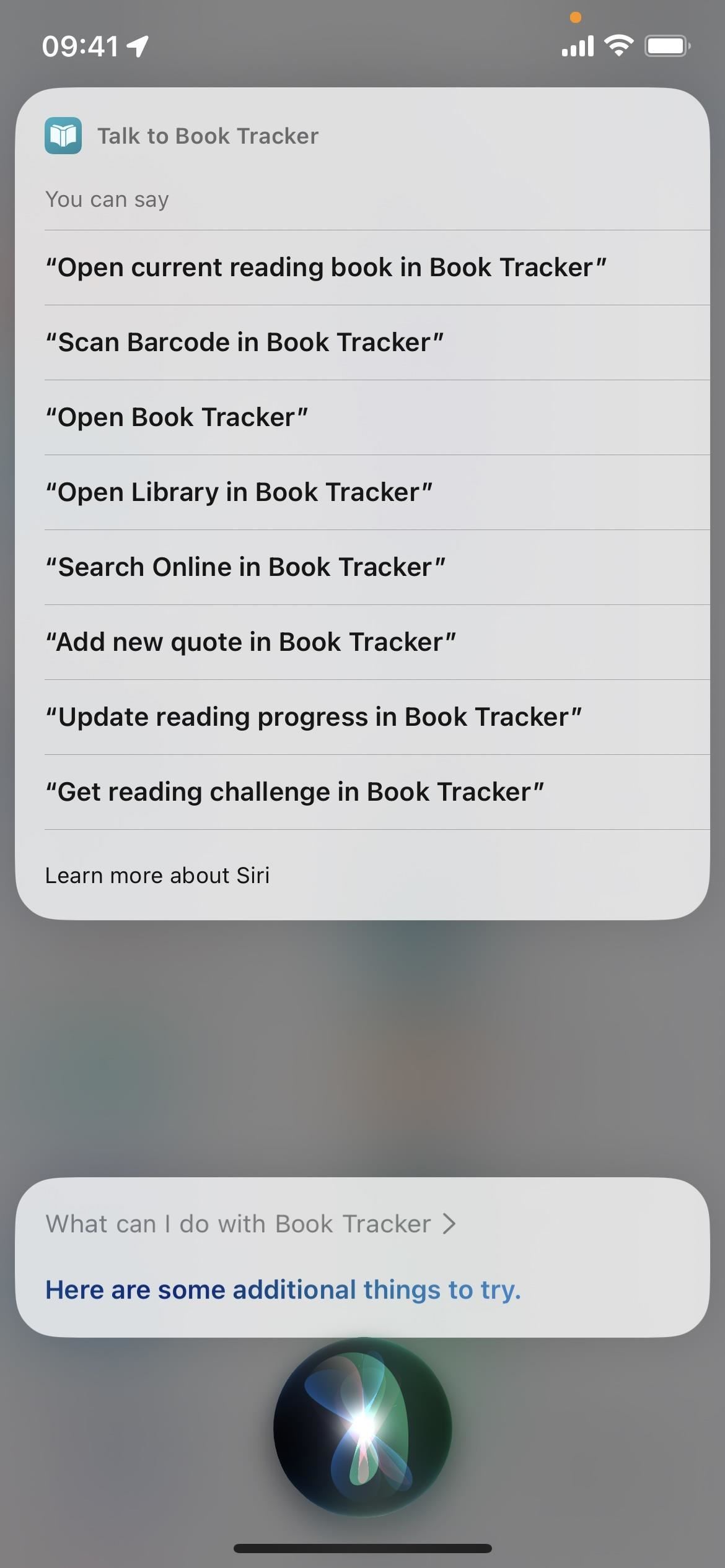
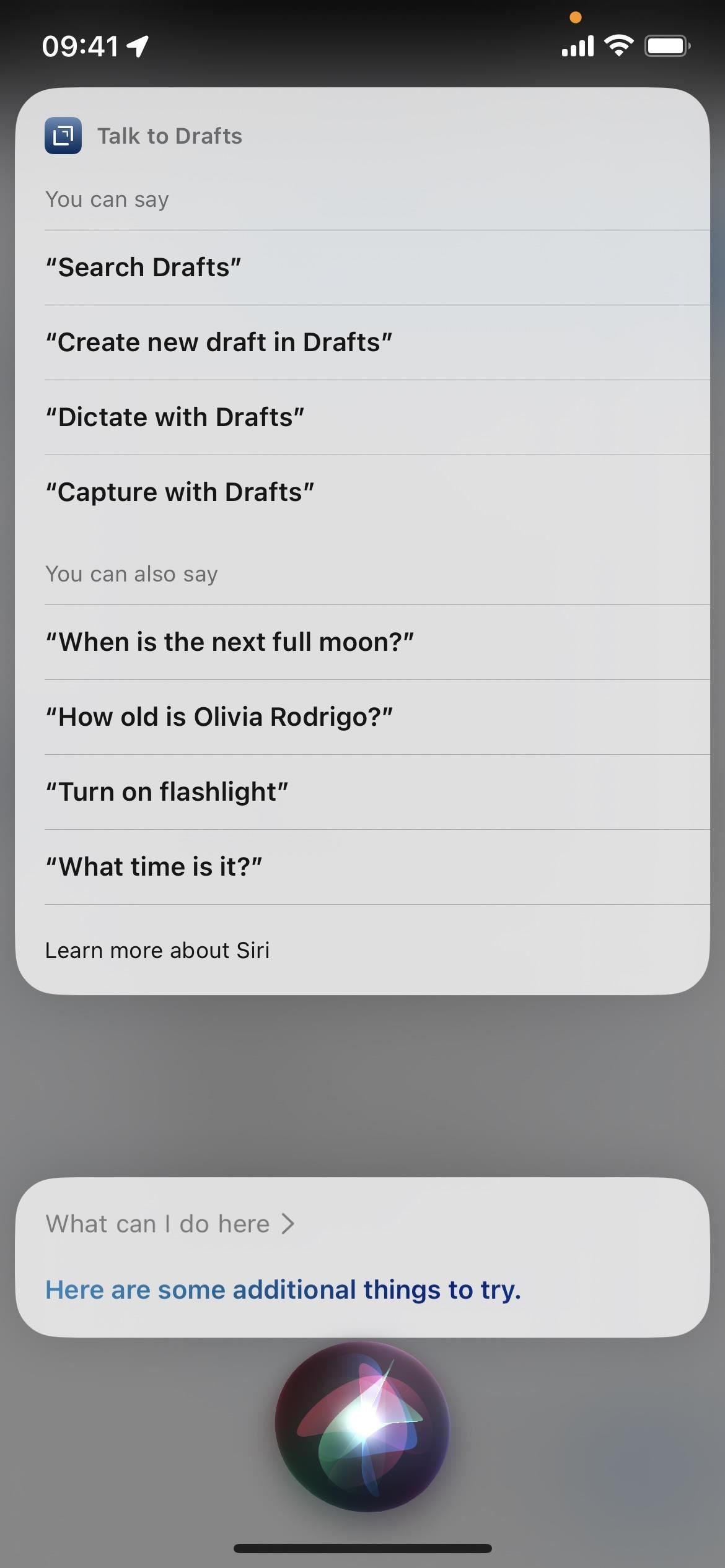
3. Abre la configuración del sistema o de la aplicación
Cuando necesites cambiar algunas configuraciones de iOS en tu iPhone, la forma más rápida de abrir la aplicación Configuración es con Siri. Simplemente diga”abrir preferencias”o”abrir configuración”o simplemente”preferencias”o”configuración”.
También puede decir”[Nombre del menú] preferencias”o [Nombre del menú] configuración”para abrir algunas opciones específicas. submenús en Configuración, pero no todos. Algunos que funcionan incluyen Accesibilidad, Pantalla, General, Siri y Fondo de pantalla. Para algunos, como”Configuración de zoom”, Siri mostrará un botón que puede tocar para saltar allí. Otros pueden no hacer nada.
Además, si dice”preferencias”desde casi cualquier aplicación, Siri puede llevarlo directamente a la configuración de esa aplicación. También puede decir”preferencias de [Nombre de la aplicación]”o”Configuración de [Nombre de la aplicación]”desde cualquier aplicación para ir directamente a la configuración de la aplicación solicitada. Extrañamente, no funciona con todas las aplicaciones de Apple, pero he encontrado que funciona en más del 60% de ellas.
Ejemplos de comandos de Siri para abrir la aplicación Configuración:
“Abrir preferencias””Abrir configuración””Configuración”
Ejemplos de comandos de Siri para abrir la aplicación o la configuración del menú:
“Preferencias”(cuando está en la aplicación)”[Nombre de la aplicación] preferencias””[Aplicación Configuración de nombre]””Preferencias de [Nombre de menú]””Configuración de [Nombre de menú]”
4. Toma una captura de pantalla
Siri puede tomar una captura de pantalla si estás cansado de jugar con los botones de tu hardware y no te gusta ninguna de las otras alternativas. Cuando dices”captura de pantalla”,”tomar una captura de pantalla”o algo similar, la interfaz de Siri desaparecerá rápidamente antes de que ocurra la captura de pantalla. Funciona independientemente de si tienes activado Mostrar siempre los subtítulos de Siri, Mostrar siempre el habla o Mostrar aplicaciones detrás de Siri.
También puedes enviar una nueva captura de pantalla directamente a alguien con”Tomar captura de pantalla y enviarla a [Contacto]”o algo más corto como”Compartir captura de pantalla con [Contacto]”.
Ejemplos de comandos de Siri que funcionan:
“Captura de pantalla””Tomar una captura de pantalla””Tomar una captura de pantalla””Tomar una captura de pantalla””Tomar una captura de pantalla””Tomar una captura de pantalla y enviarla a [Contacto]””Compartir captura de pantalla con [Contacto]””Enviar captura de pantalla a [Contacto]”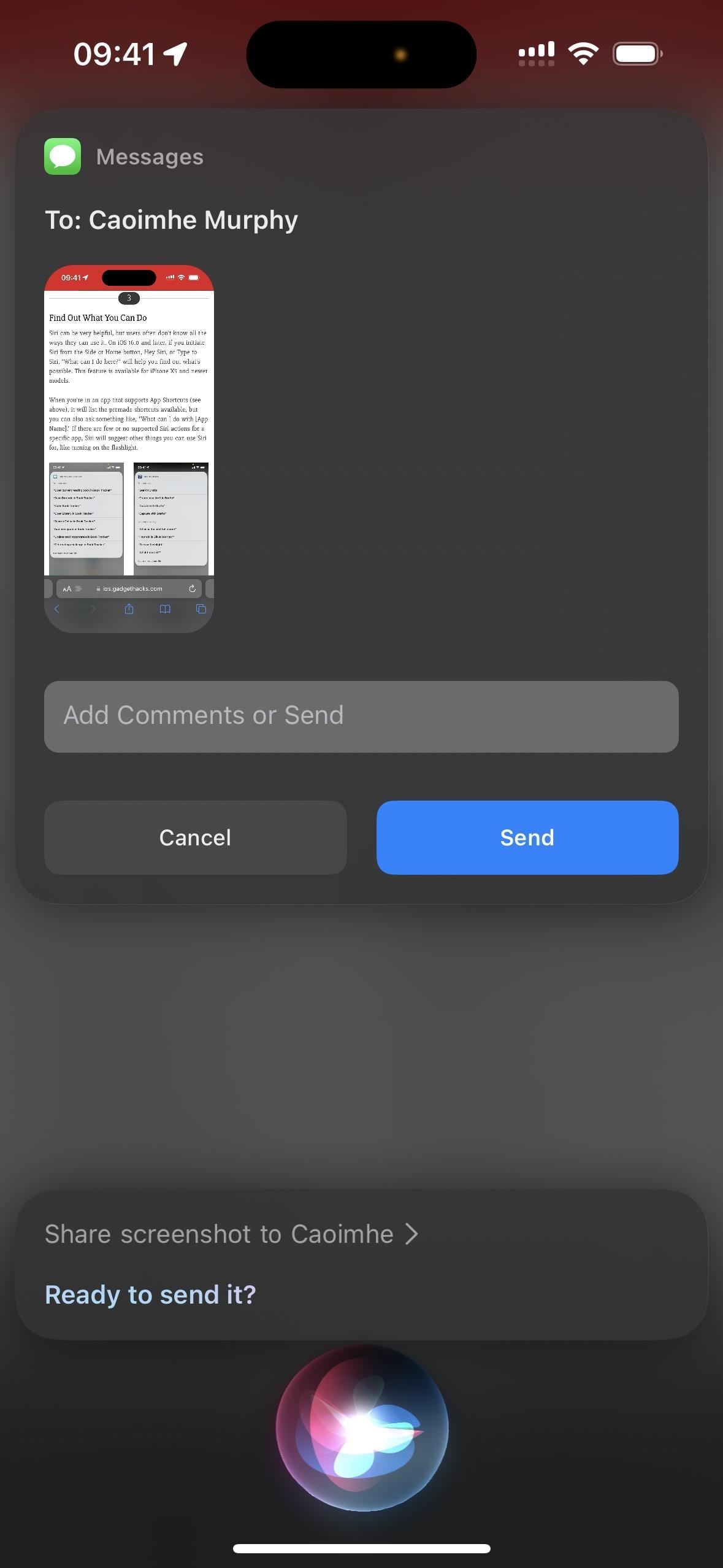
5. Lanza hechizos
Ya seas un gran fan de Harry Potter o no, es divertido hacer que tu iPhone haga las cosas de manera diferente. Con Siri, puedes lanzar los hechizos”Lux”,”Nox”y”Accio”para encender la linterna, apagarla e invocar una aplicación en particular, respectivamente. Si eres un fanático acérrimo, incluso puedes programar tu iPhone para realizar tus propios hechizos de Potter para cosas como subir el volumen, encontrar a tus amigos e incluso ajustar el tamaño del texto.
Ejemplos de comandos de Siri que funcionan:

6. ¿Cuelgar llamadas?
Siempre que estés en una llamada telefónica o de FaceTime y necesites salir cuando tus manos estén ocupadas haciendo otra cosa, puedes decirle a Siri que”cuelga”la llamada por ti. , y lo hará. Solo funciona en iOS 16 y posteriores para iPhone 11 y modelos más nuevos. También funciona en iPhone XS, XS Max y XR, pero solo cuando usa AirPods o audífonos Beats habilitados para Siri.
A diferencia de los otros comandos de Siri en esta lista, debe habilitar la suspensión de llamadas antes de que funcione. Puede ir a Configuración-> Siri y búsqueda-> Colgar llamada o Configuración-> Accesibilidad-> Siri-> Colgar llamada para alternar el interruptor. La entrada de voz se procesa solo en el dispositivo, por lo que no tiene que preocuparse de que Apple escuche sus conversaciones a escondidas.
Ejemplos de comandos de Siri que funcionan:
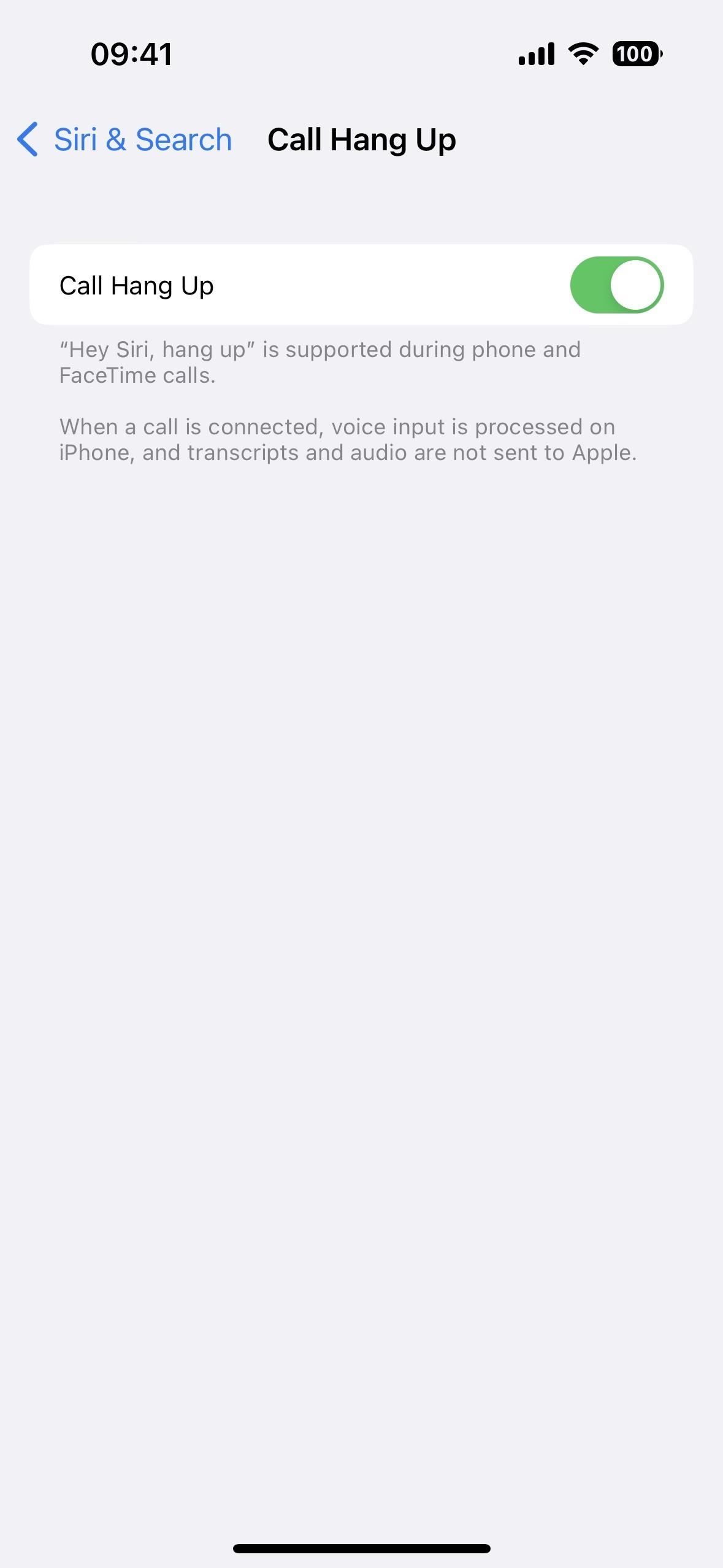
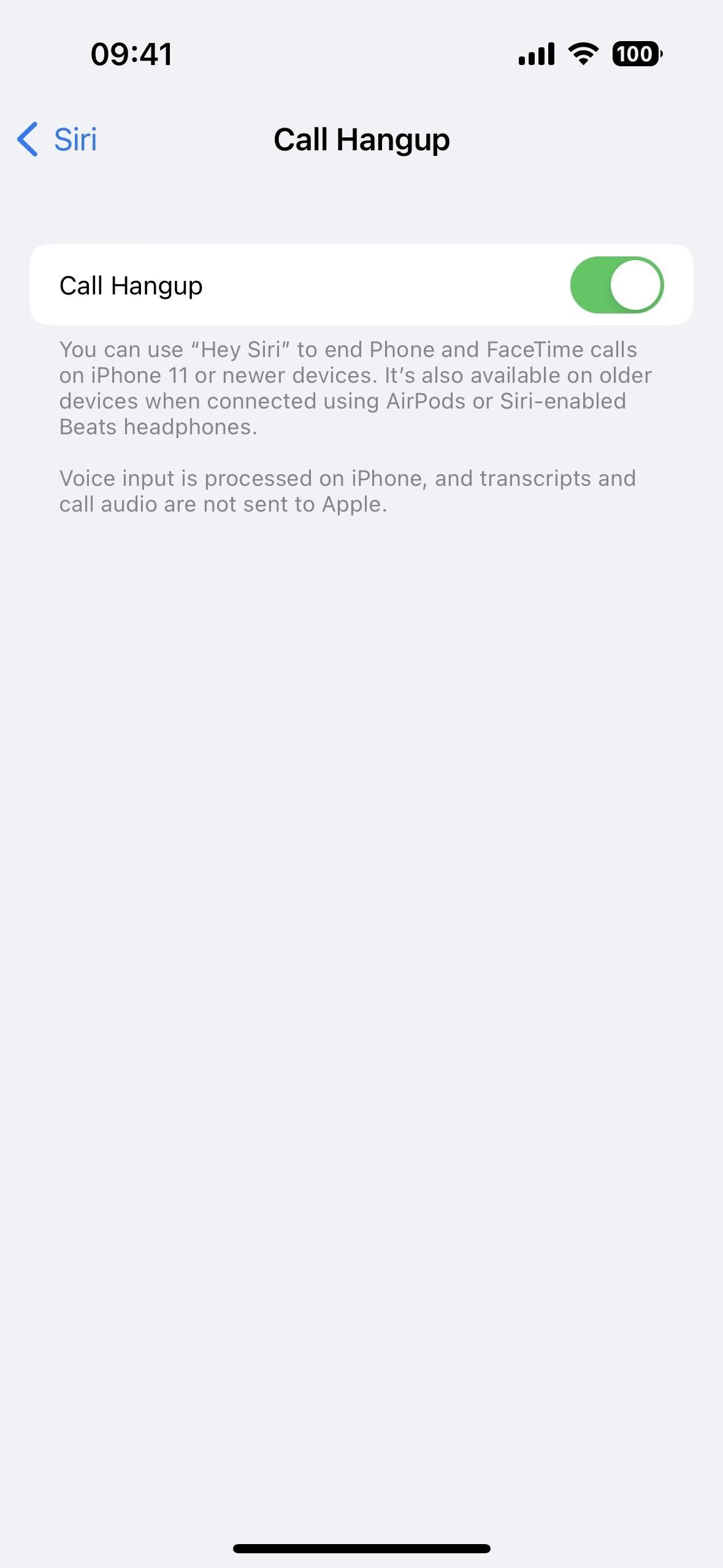
7. Alternar o ajustar la configuración
Siri puede activar y desactivar muchas configuraciones en su iPhone por usted, así como ajustar algunas opciones, y los disparadores de palabras clave varían según la preferencia.
Algunos de las configuraciones con las que funciona incluyen Modo avión, Bluetooth, Brillo, Datos móviles, Modo oscuro, Linterna, Enfoques (como No molestar, Conducción, Juegos y Atención plena), Modo de bajo consumo, Turno nocturno, Smart Invert, VoiceOver, Voice Control y Wi-Fi.
Ejemplos de comandos de Siri que funcionan:
“Activar modo avión””Activar enfoque de juego””Alternar modo oscuro””Aumentar brillo””Activar linterna””Invertir colores”
8. Realice cálculos matemáticos
Puede abrir rápidamente la aplicación Calculadora desde el Centro de control siempre que necesite resolver un problema matemático. Aún así, a veces Siri es más rápido.
Siri pudo resolver problemas matemáticos complejos, pero las actualizaciones recientes simplificaron las habilidades matemáticas de Siri (aunque Spotlight todavía puede resolverlos). Pero aún puedes usar Siri para muchos problemas matemáticos, como calcular propinas, dividir billetes, encontrar la raíz cúbica de un número, ver qué tan pesada es una piedra, convertir moneda, multiplicar y dividir números largos, etc.
Ejemplo de comandos de Siri que funcionan:
“Uno dividido por E””¿Cuántas libras hay en una piedra?””Raíz cúbica de 569”
9. Reproducir video con subtítulos
Si te pierdes una línea durante una película o un programa de TV en Apple TV, puedes preguntarle a Siri”¿qué dijeron?”para retroceder 15 segundos y activar los subtítulos durante esos 15 segundos. Parece que solo funciona en la aplicación de TV. Cuando le pregunte a Siri en Netflix, Starz y otros servicios de transmisión de video, es probable que reciba un error de”los subtítulos no están disponibles”aunque haya subtítulos disponibles.
Ejemplos de comandos de Siri que funcionan:
“¿Qué dijeron?””¿Que dijo el?””¿Qué dijo ella?”
10. Buscar la hora en otro lugar
Puede programar la aplicación Reloj para que le muestre la hora en otras ciudades o países a través de la pestaña Mundo, pero esa no es una forma muy conveniente de encontrar la hora en otro lugar cuando necesita saberla rápidamente.. En su lugar, pregúntale a Siri”¿Qué hora es en [Ubicación]”.
Ejemplos de comandos de Siri que funcionan:
“¿Qué hora es en [Nombre de la ciudad]?”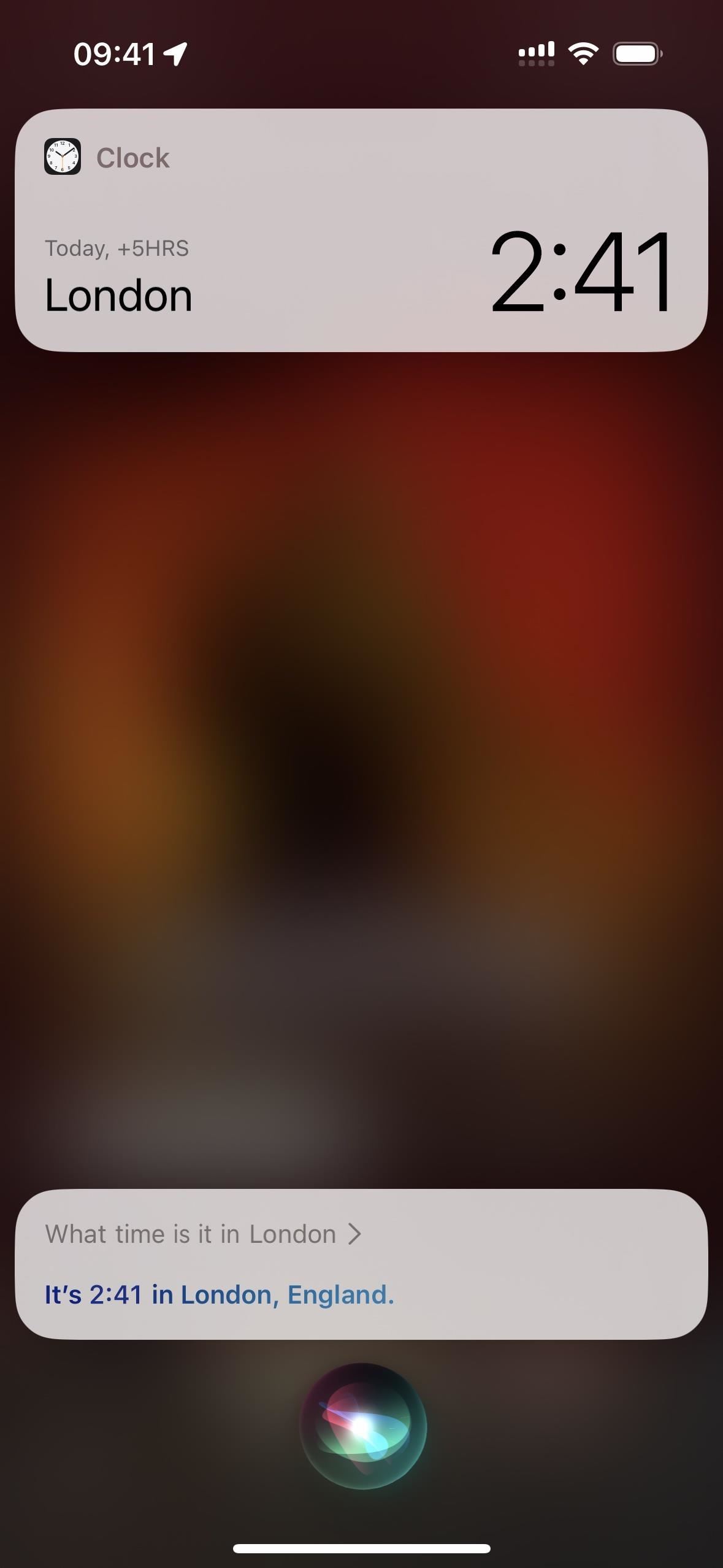
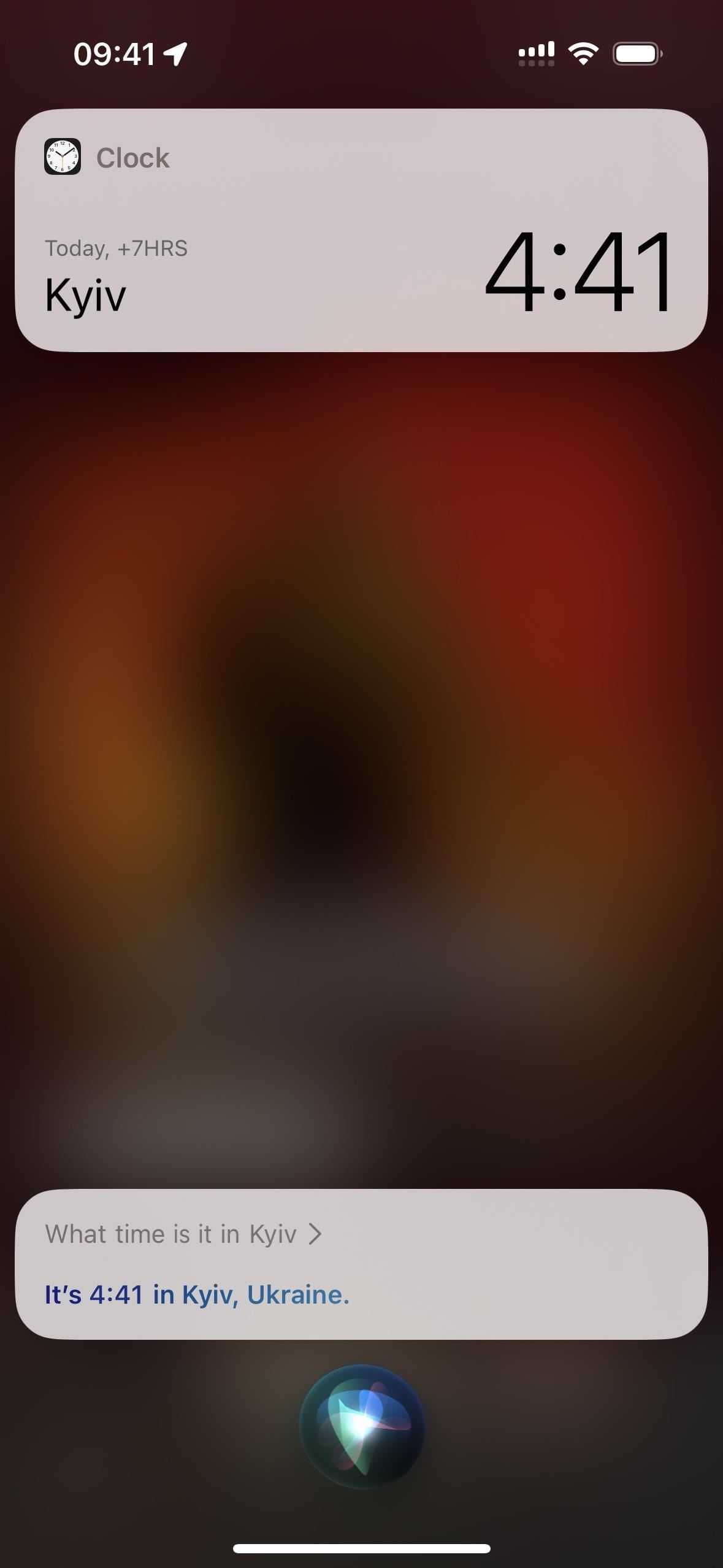
11. Agregar paradas durante la navegación
En iOS 16 y versiones posteriores, puede pedirle a Siri que”agregue una parada”durante la navegación. Luego te preguntará a dónde te gustaría ir y podrás responder con la parada deseada. Si hay más de un resultado, Siri mostrará una lista donde puedes elegir el que quieras. Esa ubicación se abrirá en la aplicación Maps, donde luego puedes tocar”Agregar parada”para obtener indicaciones para llegar a ese lugar antes del destino final.
Ejemplos de comandos de Siri que funcionan:
“Agregar una parada””Agregar una parada a [Nombre de la ubicación]”
12. Agregue artículos a su lista de compras
En lugar de escribir su lista de compras artículo por artículo, dígale a Siri que agregue lo que acaba de pensar en su lista. Si ya tiene una lista en Recordatorios llamada Lista de compras, Siri agregará el elemento a eso. De lo contrario, Siri le preguntará si desea crear uno, que se guardaría en su cuenta de iCloud. (También puede usar Siri para agregar elementos a otras listas en Recordatorios).
Ejemplos de comandos de Siri que funcionan:
“Agregar leche a mi lista de compras””Agregar [elemento] a [nombre de la lista]”
13. Reproduce las noticias
Si no tienes tiempo para leer las noticias, obtén un breve resumen de los eventos recientes más importantes pidiéndole a Siri que”reproduzca las noticias”. Siri reproducirá un informe de audio a través de la aplicación Podcasts desde su fuente de noticias predeterminada. Si no le gusta su valor predeterminado, puede decir”cambiar a [Nombre de la fuente de noticias]”y Siri lo usará a partir de ahora. También puede escuchar una perspectiva diferente diciendo”reproducir noticias de [Nombre de la fuente de noticias]”. UU., Apple News, CNN, Fox News y NPR son compatibles.
Ejemplos de comandos de Siri que funcionan:
“Reproducir las noticias””Reproducir las noticias de [Nombre de la fuente de noticias]””Cambiar a [Nombre de la fuente de noticias]”propietario-de-iphone-debe-saber.w1456.jpg”width=”532″height=”532″>
14. Buscar correos electrónicos específicos
Si necesita encontrar un correo electrónico rápidamente de un contacto específico o sobre un tema en particular, puede pedirle a Siri que lo busque. Solo puede buscar por contacto y línea de asunto, por lo que aún no puede buscar en el cuerpo de los correos electrónicos con Siri.
Ejemplos de comandos de Siri que funcionan:
“Buscar correos electrónicos de [Contacto]””Buscar correo electrónico sobre [asunto]””Buscar correos electrónicos de [asunto]”comandos-que-todo-propietario-de-iphone-debe-saber.w1456.jpg”width=”532″height=”532″>
15. Ver tráilers
Cuando quieras ver o mostrar a alguien el tráiler de una película o serie de televisión, pídele a Siri que lo reproduzca. Si encuentra una coincidencia, la reproducirá de inmediato en la aplicación de TV. De lo contrario, le pedirá que elija entre varios resultados. Si no puede localizar ninguno, dirá que no hay tráiler disponible.
Ejemplos de comandos de Siri que funcionan:
“[Título] tráiler””Tráiler para [Título]””Reproducir el tráiler de [Título]””Reproducir el tráiler de [Título””
16. Compartir cosas
Usar la hoja para compartir para enviar un artículo, un programa de televisión u otro elemento puede ser un proceso largo si la persona no está en la fila de sugerencias de contacto. Puede omitir todo el trabajo y pedirle a Siri que comparta algo para usted. Por ejemplo, al ver un artículo en línea o en la aplicación Noticias, diga”compartir este con [Contacto]”. Si no es algo a lo que Siri puede enviar un enlace directo, tomará y enviará una captura de pantalla en su lugar. De cualquier manera, debe confirmar para enviarlo.
Ejemplo de Siri comandos que funcionan:
“Compartir esto con [Contacto]””Compartir con [Contacto]””Compartir con [Contacto]”
17. Llame a Servicios de Emergencia
Si Si no eres fanático de los disparadores de botones de hardware para contactar a los servicios de emergencia, puedes pedirle a Siri que se comunique con ellos en lugar. Simplemente diga”llame al 911″o pídale que llame al servicio de emergencia que necesite contactar.
Ejemplos de comandos de Siri que funcionan:
“Llamar al 911″”911”
18. Encuentra tus cosas
Si no puedes encontrar uno de tus productos Apple, puedes usar Siri en lugar de abrir la aplicación Find My para ayudar a localizar el dispositivo perdido. Simplemente diga”buscar mi [dispositivo]”, y si está cerca y en línea, comenzará a reproducir un sonido. Si no está en línea, el sonido se reproducirá la próxima vez que el dispositivo se conecte. Esto funciona en cualquier dispositivo compatible con Find My.
Ejemplos de comandos de Siri que funcionan:
No te pierdas: Siri tiene 15 nuevas habilidades para iPhone que incluso los que odian a Siri adorarán
Mantén tu conexión segura sin una factura mensual. Obtenga una suscripción de por vida a VPN Unlimited para todos sus dispositivos con una compra única en la nueva Gadget Hacks Shop y vea Hulu o Netflix sin restricciones regionales, aumente la seguridad al navegar en redes públicas y más.
Compre ahora (80 % de descuento) >
Otras ofertas que vale la pena consultar:
Foto de portada y capturas de pantalla de Justin Meyers/Gadget Hacks